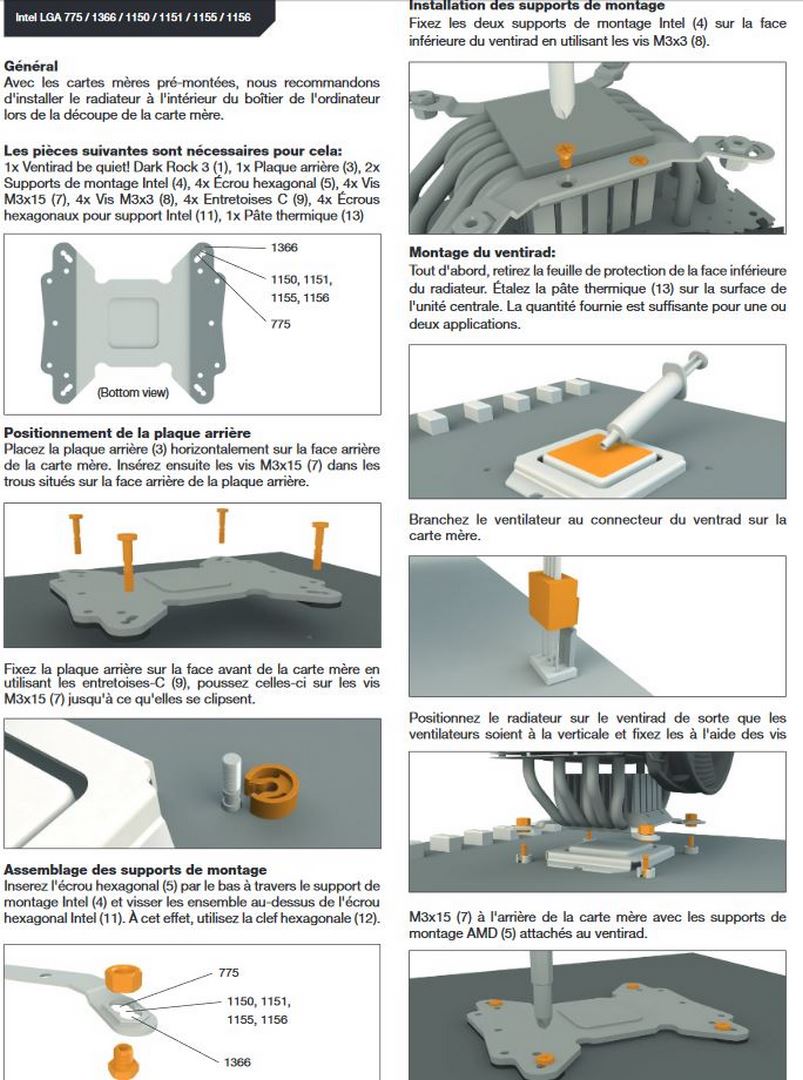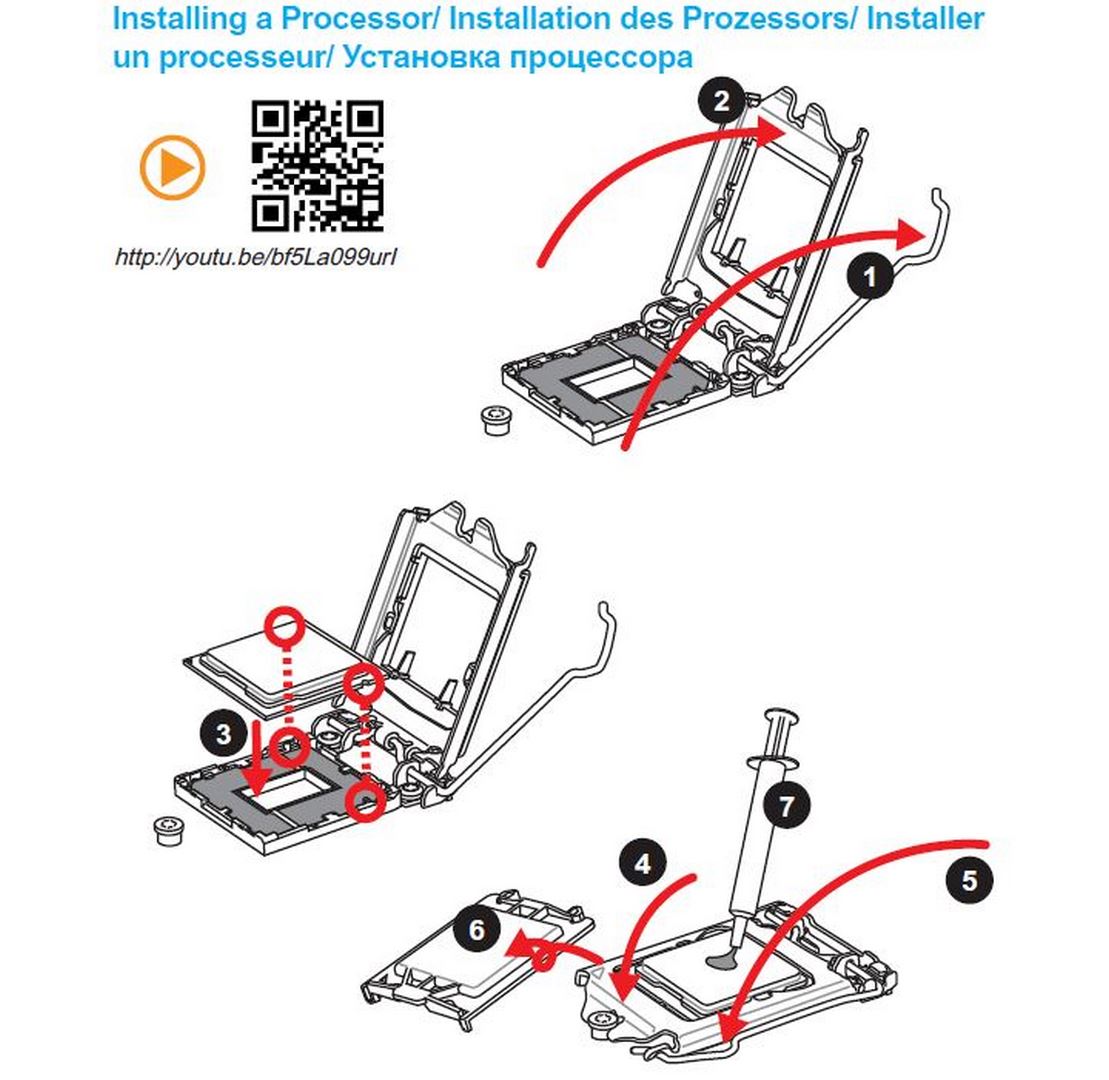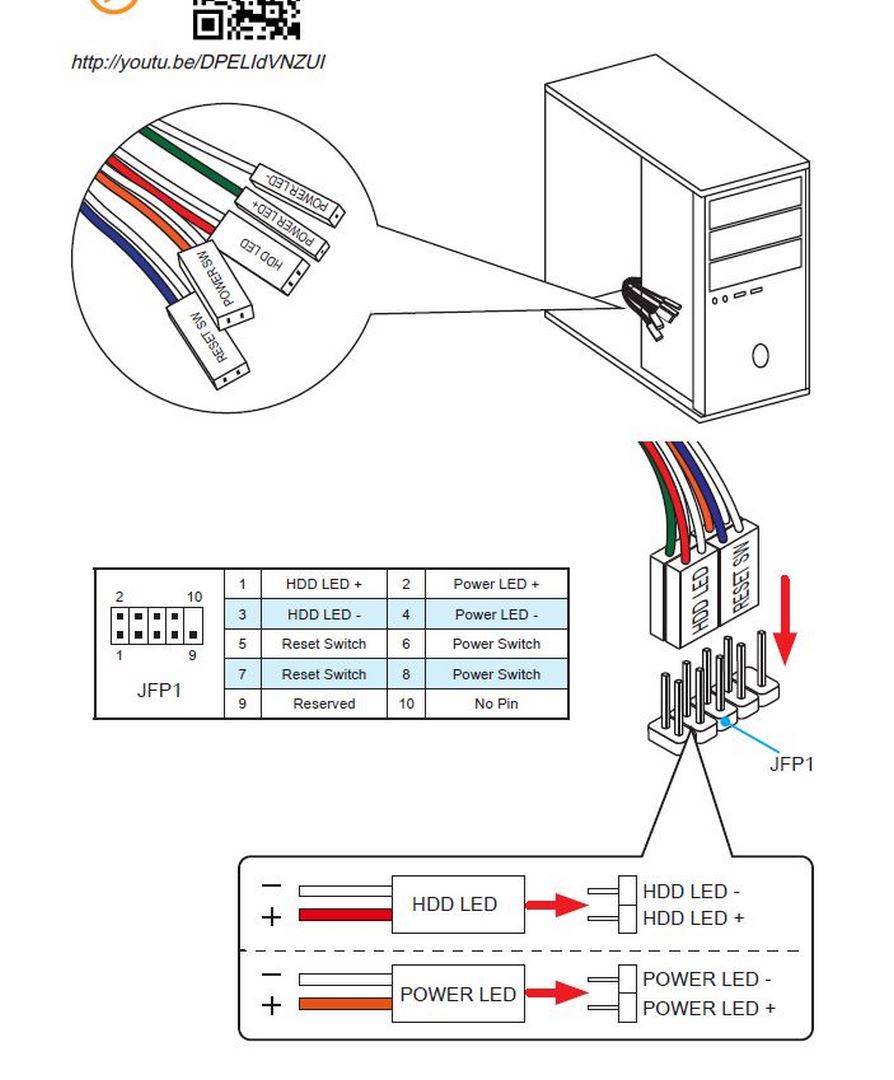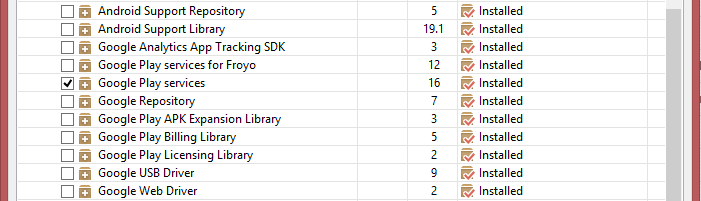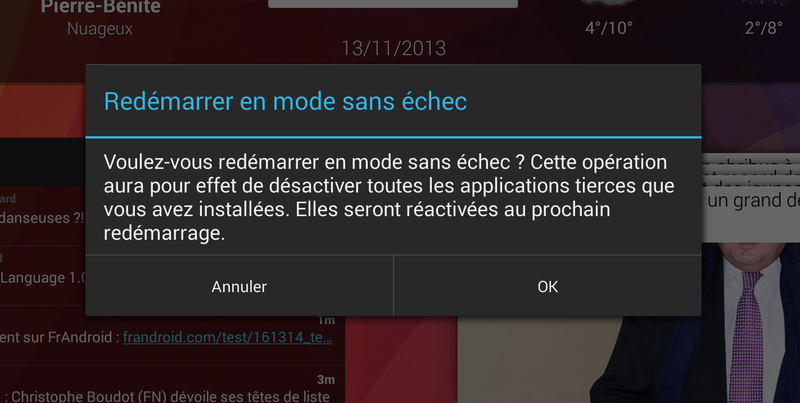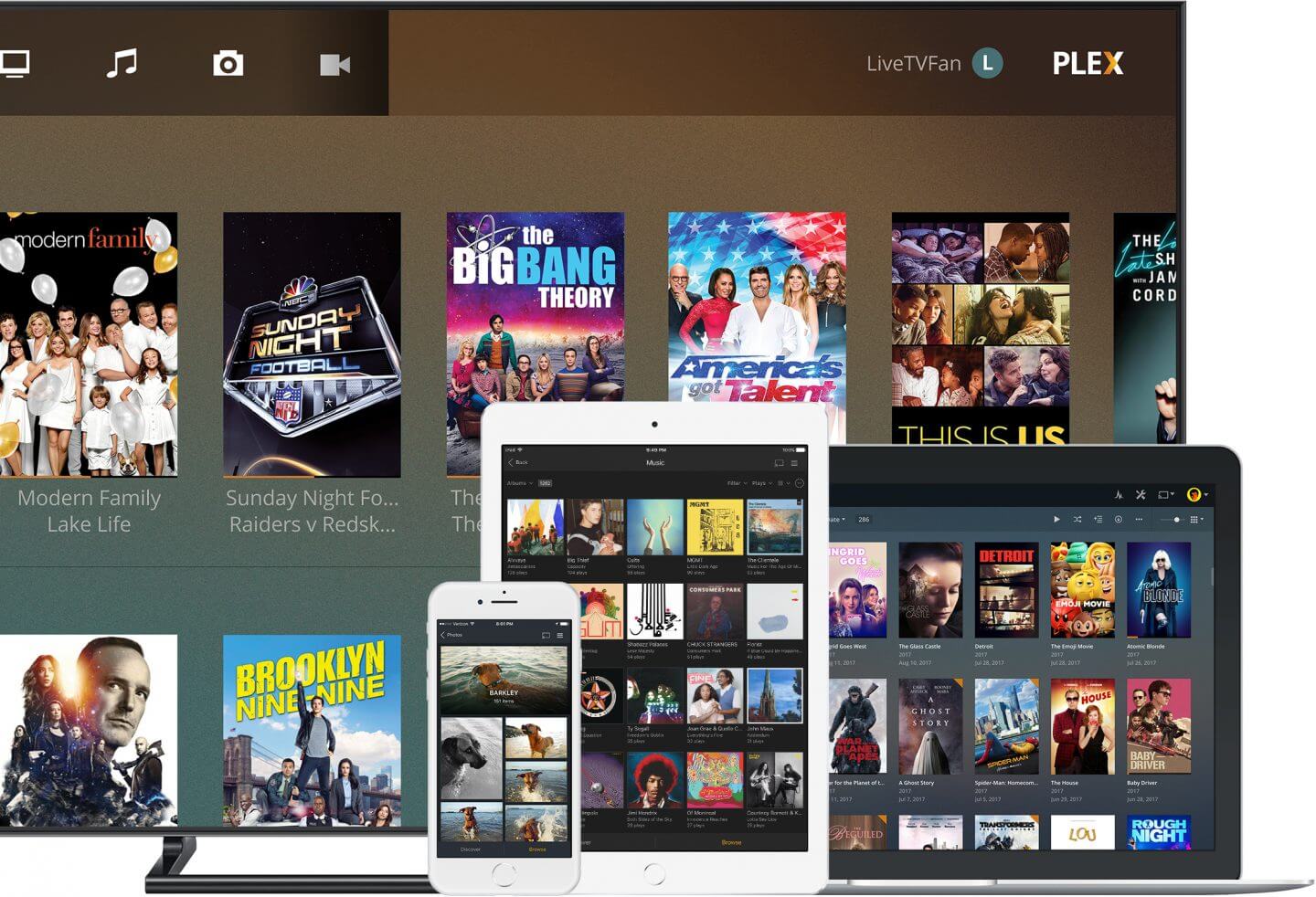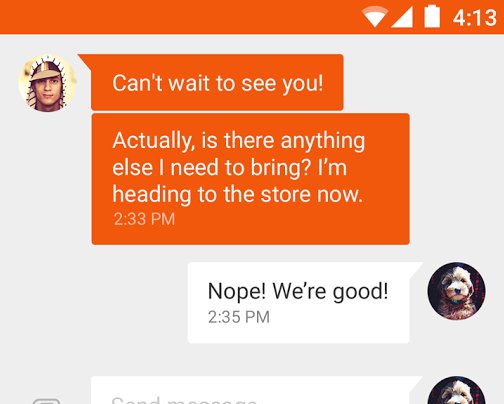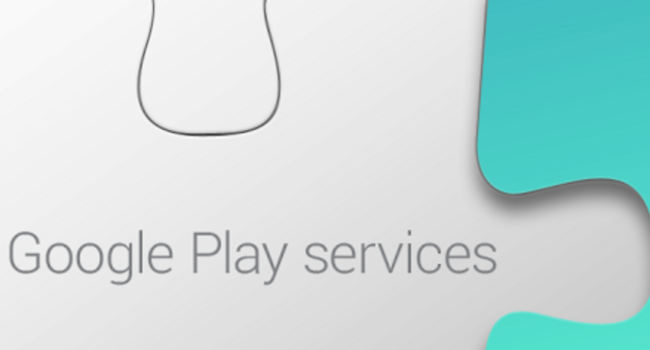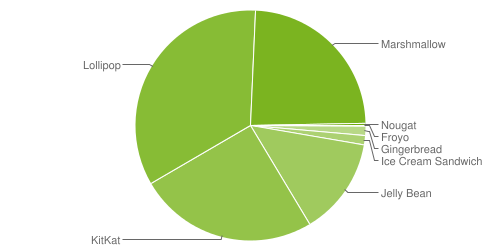Monter son PC en 2016
Quand on achète un PC on a le choix entre le monter soi-même ou l'acheter tout prêt. En 2016, j'ai décidé de monter moi-même mon nouveau PC et j'ai pensé que ce serait utile de faire un petit tuto sur la réflexion à avoir ainsi qu'un petit guide de montage.
Pré-requis
Utilisation
Ce qui conditionne les composants choisient pour son PC c'est son utilisation finale : gaming, montage vidéo, bureautique, ... Tout cela aura un impact sur le prix du PC et des composants nécessaires (une carte graphique ne sera pas forcément nécessaire dans un PC bureautique si le processeur on contient déjà une).
Critères
Les critères seront ce qui limitera / filtrera le choix des composants. Mais attention ils devront être en adéquation avec l'utilisation désirée du PC au risque qu'aucun composant n'existent pour satisfaire toutes les conditions.
Les critères peuvent être :
- La taille du boîtier
- Le niveau de gamme de composant (par exemple une carte graphique haut de gamme)
- Silencieux
- Une préférence pour des marques (par exemple Intel ou AMD)
- Une possibilité d’overclocking
- Le prix (qui doit être en adéquation avec les critères)
- L’esthétisme (par exemple une sélection de couleur)
- L’évolutivité
Choix des composants
Dans cette partie, je vous expliquerais les composants que j'ai choisis ainsi que la réflexion qui a été faite derrière.
La base
Le choix des composants se fait autour d’un groupe de composant “de base”. Ces composants définiront des contraintes pour les autres composants (par exemple une alimentation qui devra supporter la charge des composants).
Ce qui a été choisi :
- Une Carte Graphique GTX 1070 : Pour le montage d’un PC plutôt orienté gaming, le choix de la carte graphique se fait en général dès le départ, sans forcément choisir le modèle d’une marque.
La GTX 1070 a été choisi, car dans le rapport Puissance graphique / Prix que l'on peut avoir, seulement Nvidia propose des cartes.
- Un Processeur I7 6700 : Puis arrive assez vite le choix du processeur qui conditionnera une certaine évolutivité futur. Le choix doit se faire en rapport à la carte graphique et aussi, selon si l'on souhaite l'overclocker à l'avenir.
Le I7 6700 propose une puissance qui permettra au PC d'être performant encore de nombreuses années et ne ralentira pas les cartes graphiques d'aujourd'hui, mais aussi celles qui sortiront. La version 6700k n'a pas été choisi, car il n'y aura pas le besoin d'overclocking. Tout comme pour les cartes graphiques, seul Intel propose des processeurs de cette puissance.
- Une carte mère au format micro ATX : Le format classique d'une carte mère est l'ATX, mais une carte ATX est de base assez grosse (6cm de large en plus). Une carte mère au format ATX possède de base de nombreux ports (comme 4 ports PCI Express) mais qui ne sont pas toujours utile à toutes les utilisations d'un PC.
- Un boîtier Arc Mini R2 de Fractal Design a été choisi : Ce boîtier accepte seulement les cartes mère au format micro ATX et est plutôt compacte. De plus dans un boîtier certains critères sont à prendre en compte :
- L’esthétisme
- Une vitre sur le côté
- La présence de base de ventilateur, de filtre à poussière
- La qualité des matériaux
- L’espace disponible pour la carte graphique et le ventirad
- L’évolutivité du refroidissement
- La connectivité sur la face avant
- Le nombre de disque dur
Pourquoi ce boitier ?
- L’esthétisme me plait
- Je souhaite une vitre sur le côté (même si sur ce boitier elle est teintée)
- Présence de 3 ventilateurs et filtres à poussière
- C’est un boitier très bien fini
- Il permet d'ajouter des cartes graphiques de 400 mm de long et un ventirad de 170 mm de haut
- Il est possible d’ajouter des ventilateurs supplémentaires et de mettre du watercooling
- A l’avant on a 2 ports USB 3, une prise casque et micro, bouton on/off, bouton reset et un contrôleur de ventilation.
- Jusqu'à 6 HDD + 2 SSD (ou 8 SSD) : nécessaire 1 HDD + 1 SSD
Ici on a :
- Carte graphique : environ 500 €
- Processeur : 345 €
- Carte mère : environ 100 €
- Boîtier : environ 100 €
Tous les composants
Les composants qui ont été choisis :
- Carte graphique : MSI GTX 1070 Armor OC
J’ai choisi la marque MSI, car c’est une des marques de j’aime bien avec entre autre ASUS, mais cela ne veut pas dire que les autres marques ne tiennent pas la route. En plus je l’ai choisi car j’aime bien son design et ses couleurs qui iront parfaitement avec la carte mère.
La GTX 1070 permet aujourd’hui de jouer à tous les jeux de manière fluide en 1080p. Si votre budget ne le permet pas, des cartes graphiques moins puissantes feront aussi tournés les jeux actuels.
- Processeur : Intel I7 6700
Tel que précisé dans la partie précédente, le I7 6700 a été choisi. Un I5 est suffisant pour faire du gaming, mais un I7 tiendra les performances des cartes graphiques sur de plus nombreuses années.
- Carte mère : MSI Z170M MORTAR
J'ai choisi cette carte mère pour la fiabilité en général de la marque MSI (d'autres marques sont bien sûrtout aussi fiable voir plus). De plus elles possèdent tous les ports que je souhaite, de nombreux ports USB, mais elle est surtout compatible avec énormément de fréquence de RAM en DDR4. Ses couleurs (noir et blanc) plutôt sobre sont un plus.
- Boîtier : Fractal Design Arc Mini R2
J'ai expliqué les raisons de ce choix dans la partie précédente, mais je vous conseille de faire attention au modèle que vous choisissez, car la présence de base de ventilateur efficace et silencieux permet de ne pas avoir besoin de les modifier par la suite. La présence de filtre à poussière est aussi un plus, car cela permet de garder l'intérieur du PC propre sans nettoyage récurrent.
- Alimentation : Be Quiet! Straight Power 10 700W
Be Quiet fait parti des marques que j'ai découvert en montant ce nouveau PC. Leur gamme contient des produits de qualité, sobre, silencieux et bien fini. J'ai choisi une alimentation de 700 Watts avec une certification 80+ Gold. De ce côté, l'alimentation est un peu surdimensionnée par rapport au composant choisi, 600 Watts aurait été suffisant. Par contre, le fait qu'elle soit modulaire est un gros plus pour une configuration de PC compact.
- Ventirad : Be Quiet! Dark Rock 3
Le ventirad est un composant important pour protéger son processeur de haute température en cas de forte charge. Le Dark Rock 3 a été choisi, car son hauteur est de 160 mm et est très efficace tout en étant silencieux. C'est le seul ventirad que j'ai monté, mais il m'a semblé plutôt compliqué mais c'est largement faisable avec le mode d'emploi.
- Ram : HyperX Fury Noir DDR4 2400 MHz 16 Go (2x 8Go)
Ici j'ai bien sûr choisi de la Ram DDR4 (la carte mère étant seulement compatible avec de la DDR4) avec une couleur qui va bien avec les autres composants. Ensuite, la fréquence à une influence qui n'est pas énorme, j'ai choisi du 2400 MHz, mais il est possible de prendre moins pour moins chère.
2 barrettes de 8 Go pour les placer en dual channel sur la carte mère. Les 16 Go de Ram ne sont pas forcément sur-dimensionné pour les jeux actuels, mais seront nécessaires assez rapidement. Je peux vous conseiller aussi de regarder les taux de retours qui sont publiés sur internet, selon les marques pour éviter de mauvaises surprises à l'avenir.
- SSD : Samsung 850 EVO 500 Go
J'ai choisi le SSD de Samsung pour différente raisons : sa garantie de 5 ans (toutes les marques de SSD ne proposent pas autant), de la V-NAND 3D qui augmente la durée de vie de la mémoire et de bonnes performances qui ont été testés sur le net.
- HDD
Si vous n’avez pas de disque dur, je vous conseille d’en acheter un car un SSD limite pas mal la capacité. De mon côté j’ai réutilisé un HDD de 1,5To.
Prix des composants (fin juillet 2016, arrondi au supérieur) :
- Carte graphique : 515 €
- Processeur : 345 €
- Carte mère : 135 €
- Boitier : 83 € (solde sur magicpc)
- Alimentation : 145 €
- Ventirad : 68 €
- RAM : 88 €
- SSD : 165 €
Ce qui nous fait un total de 1544 €.
Sans faire de la pub, j'ai profité des codes promo temporaire de LDLC qui sont diffusés sur leur compte twitter (50 € offert pour 700 €) et en commandant en deux fois j'ai pu avoir 100 € offert. De plus cela m'a permis de récupérer les produits dans leur boutique, pour éviter la livraison et ces contraintes. Moralité, renseigner vous toujours votre magasin peu faire des offres régulièrement.
Montage
On finit la partie comptable pour la partie montage avec photo.
Réception des commandes
Première étape, recevoir sa commande en bon état.
L'alimentation et ses câbles (en plus ils sont jolis).
La carte graphique (qui se la pète un peu).
Le ventirad et tout son nécessaire.
Et tous les autres composants (la carte mère, le SSD, le processeur et la RAM).
Préparation du boîtier
Après avoir fait le tour de boitier, on enlève les parois.
Ensuite, on enlève la cage HDD intermédiaire, pour laisser respirer la carte graphique.
On monte ensuite l'alimentation dans le boîtier.
Ventirad et Processeur
On commence l'installation du ventirad en mettant en place la backplate (en suivant la notice du ventirad !).
Bien suivre la notice avec le socket Intel 1151 (si pas de notice, un PDF est disponible sur le site be quiet).
Après l'étape de l'installation des supports de montage sur le ventirad on l'installe le processeur (avant de fixer le ventirad sur la carte mère), on suit la notice de la carte mère :
Personnellement j'ai mis la pâte thermique fournis avec le ventirad, elle est en général de la même qualité que celle vendue indépendamment. Il y a plusieurs méthodes pour mettre la pâte thermique, je l'ai mis en forme de croix avec un point au milieu. Attention de ne pas trop en mettre mais en mettre un minimum.
Ensuite, on fixe le ventirad dessus.
On place ensuite la Ram, l'occasion de se rendre compte qu'on n'a pas beaucoup de place. Si besoin le ventilateur du ventirad s'enlève et ce remet facilement, ainsi qu'il est possible de le remonter un peu.
Montage de la carte mère
Puis on peut installer la plaque d'habillage des connecteurs fournis avec la carte mère.
On continue avec les entretoises de la carte mère, il y en a pas mal à visser.
Enfin on monte la carte mère par-dessus les entretoises.
Branchement des câbles
La prochaine partie n'est pas la plus marrante, on va devoir brancher tous les câbles, on les organisant un minimum.
On va devoir utiliser un maximum les passages de câbles pour avoir un beau câble management.
Par exemple pour l'alimentation de la carte mère avec le câble déjà fixer sur l'alimentation.
Il faut faire venir tous les câbles pour les boutons et ports situé sur la façade du boitier (ports USB, voyants et boutons ci-dessus).
Sur la notice de la carte mère on a un plan pour tous les petits câbles à brancher.
Puis les prises audio qui se situe à l’avant du boîtier.
On continue le câblage ...
J'ai décidé de mettre le HDD et le SSD dans la cage HDD du bas (les SSD peuvent être placés à l'arrière de la carte mère).
Pour le contrôleur de ventilateur du boitier, se référer à la notice du boitier, il est précisé qu'il faut connecter les trois ventilateurs sur le contrôleur puis brancher l'alimentation (SATA) sur le contrôleur.
Montage de la carte graphique
Je monte la carte graphique à la fin, car elle aurait gêné les manipulations.
On peut voir qu'une fois monté, la carte graphique est assez proche du ventirad.
Vue d’ensemble
Une vue d'ensemble une fois tout monté (photo pris 6 mois plus tard). Tout tourne bien, normalement il n'y a pas de raison que votre PC rame avec ça dans son ventre.
Conclusion
On peut toujours améliorer un PC et dans celui-ci, si on garde les mêmes performances, pourquoi ne pas ajouter un lecteur/graveur DVD ainsi que des LEDs pour avoir une meilleure visibilité de l'intérieur par la vitre latérale.
Si on veut plus de puissance, les améliorations ne sont pas limitées, on peut mettre une GTX 1080, faire du crossfire de carte graphique AMD, ...
De même, il est aussi possible de prendre des composants moins puissant pour faire baisser la facture tout en pouvant faire tourner les jeux récents en 1080p.